다음 절차에 따라 직사각형 배치 그리드를 추가하십시오.
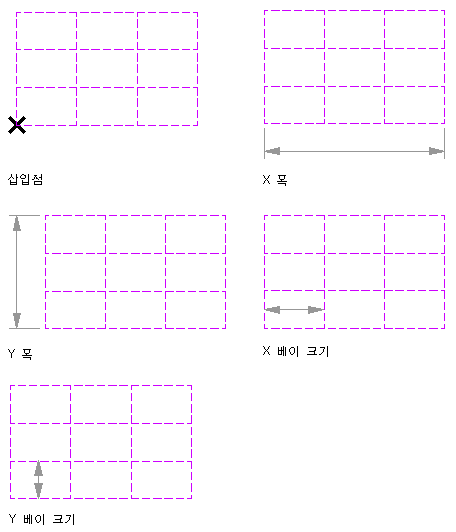
직사각형 배치 그리드 매개 변수
- 사용할 배치 그리드 2D 도구가 들어 있는 도구 팔레트를 열고 해당 도구를 선택합니다. 팁: 원하는 도구를 표시하기 위해 스크롤 막대로 이동해야 할 수도 있습니다. 도구를 선택한 후에 특성 팔레트를 이동하거나 숨겨 도면 영역의 더 많은 부분을 볼 수 있습니다.
작업 공간의 도구 팔레트에서 사용할 수 있는 배치 그리드 2D 도구가 없으면 컨텐츠 검색기를 사용하여 파라메트릭 배치 및 앵커 도구 아래에 배치 그리드 2D 도구를 포함하는 스톡 도구 카탈로그에 액세스할 수 있습니다. 이 도구를 모든 도구 팔레트에 추가할 수 있습니다.
- 특성 팔레트에서 기본을 확장한 후 일반을 확장합니다.
- 쉐이프에 대해 직사각형을 선택합니다.
- 필요한 경우 그리드에 부착된 경계 객체를 지정합니다.
- 치수를 확장하고 예를 선택하여 도면 화면에서 치수를 지정하거나 아니오를 선택하여 특성 팔레트에서 치수를 지정합니다.
- X - 폭 및 Y - 깊이 특성에 대한 값을 입력합니다.
- X 축을 확장합니다.
- 배치 유형에 대해 균등히 간격두기를 선택하고 베이 수와 시작 및 끝 간격띄우기에 대한 값을 입력하거나, 반복을 선택하고 베이 크기와 시작 및 끝 간격띄우기에 대한 값을 입력합니다.
- Y 축을 확장합니다.
- 배치 유형에 대해 균등히 간격두기를 선택하고 베이 수와 시작 및 끝 간격띄우기에 대한 값을 입력하거나, 반복을 선택하고 베이 크기와 시작 및 끝 간격띄우기에 대한 값을 입력합니다.
- 도면에 직사각형 배치 그리드의 왼쪽 아래 구석에 대한 삽입점을 지정합니다.
- 삽입점에 대한 직사각형 그리드의 회전을 지정합니다.